Administrátori môžu vytvárať profily nových zamestnancov vo svojej spoločnosti.
Je možné tak urobiť hromadne importovaním nových používateľov nahratím špeciálneho súboru MS Excel (podľa tohto manuálu) alebo jednotlivo vytváraním nových profilov.
Importovať je možné aj uvítacie notifikácie.
Upozorňujeme, že iba zamestnanci s osobitnými prístupovými právami môžu využívať túto funkciu.
Import zamestnancov
Krok 1 – Organizácia
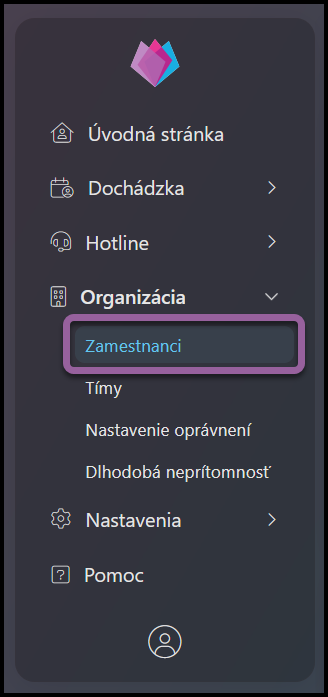
Kliknite na sekciu Organizácia a vyberte možnosť Zamestnanci.
Krok 2 – Prejdite na import
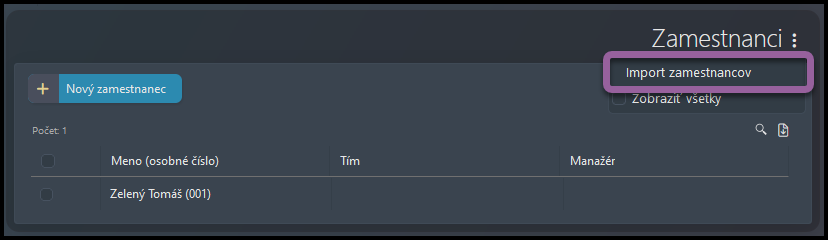
Kliknite na tri bodky a vyberte Import zamestnancov.
Krok 3 – Import
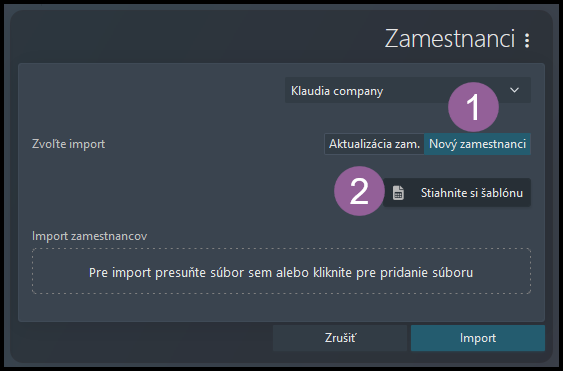
Ak máte prístup k pridávaniu zamestnancov vo viacerých spoločnostiach, je potrebné pridávať zamestnancov jednotlivo pre každú spoločnosť – najskôr teda vyberte Spoločnosť.
- Zvoľte možnosť Noví zamestnanci.
- Stiahnite si šablónu.
Krok 4 – Vyplniť šablónu

Otvorte stiahnutý súbor vo vašom počítači. Kliknite Povoliť zmeny. Musíte vyplniť (červené) polia:
- Osobné číslo – jedinečný kód, ktorý reprezentuje zamestnanca v spoločnosti.
- Meno
- Priezvisko
- E-mail – e-mail musí byť jedinečný v celom systéme HERON.
- Jazyk – (ak je prázdny, automaticky je priradený predvolený jazyk).
- Prístup od – povinné pole – formát dátumu dd.mm.rrrr.

- Typ pracovného pomeru – povinné pole, použite importné kódy.
- Číslo prácovného pomeru – napr. 1 pre HPP.
- Názov pracovného pomeru – napr. názov pozície.
- Začiatok pracovného pomeru
- Očakávaný dátum ukončenia PP – orientačný dátum, ak je pole prázdne, predvolené nastavenie je na neurčito.
- Koniec pracovného pomeru – fixný dátum, ak je pole prázdne, predvolené nastavenie je na neurčito.
- Dochádzkový kalendár – napíšte kód kalendára do poľa – kódy sú na druhej lište v šablóne. Ak je pole prázdne, nebude priradený kalendár.
- Týždenný fond
- Typ pracovného času dochádzky
- Typ rozvrhu dochádzky
- Dochádzková skupina – napíšte kód skupiny do poľa. Ak je pole prázdne, nebude priradená žiadna skupina.
- Tím – vedúci tímu je osoba, ktorá schvaľuje dochádzku zamestnanca.
- Súkromné telefónne číslo
Súbor uložte vo vašom počítači.
Krok 5 – Nahrať šablónu
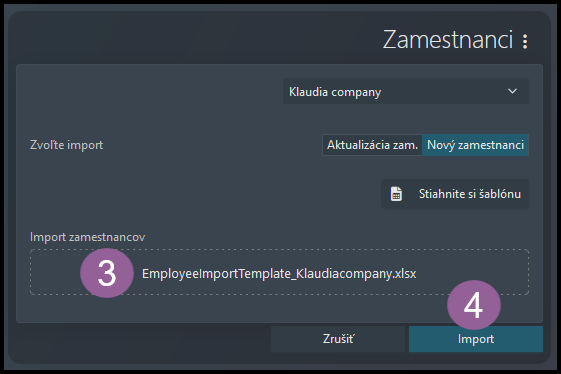
Otvorte HERON.
Kliknite na tlačidlo Vybrať súbor a nahrajte súbor z vášho počítača.
Po nahraní súboru kliknite na Import.
Krok 6 – Ako vyriešiť chyby
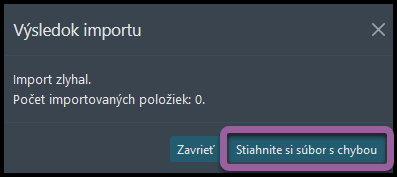
Ak sa zobrazí okno “Import zlyhal“, súbor nebol importovaný.
Kliknite na Stiahnite si súbor s chybou.
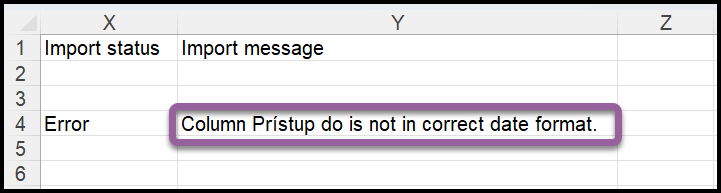
Skontrolujte posledné stĺpce tabuľky. Dostanete informácie špecifikujúce nesprávne údaje – napríklad niektoré povinné polia nie sú vyplnené, nachádzajú sa tu duplicitné osobné čísla/e-maily atď.
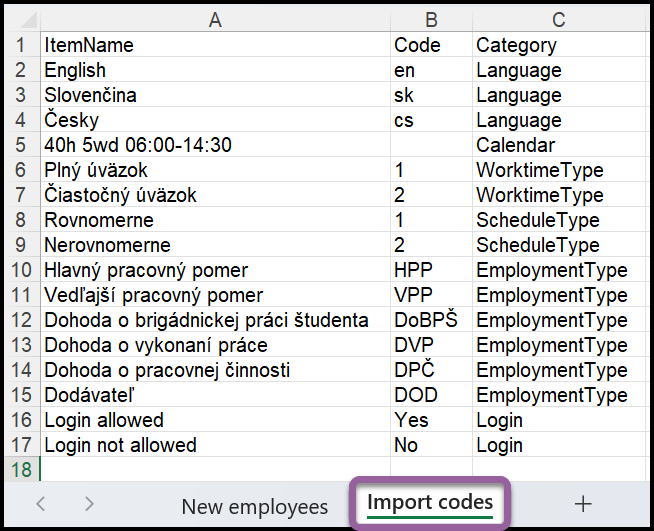
Importné kódy nájdete na separátnej záložke v šablóne.
Ak sú údaje, ktoré ste vložili, správne, skontrolujte preklepy a uistite sa, že na začiatkoch alebo koncoch slov nie sú žiadne ďalšie medzery.
Súbor importujte znova.
Krok 7 – Úspešný import
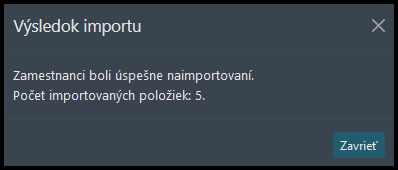
Ak sa zobrazí okno s informáciou, že “Zamestnanci boli úspešne naimportovaní” s počtom, súbor bol nahraný do HERON-u.
Po importe prosím odošlite uvítaciu notifikáciu novým zamestnancom – bez nej sa nemôžu prihlásiť.
Import zmien / Aktivačná notifikácia
Krok 1 – Organizácia
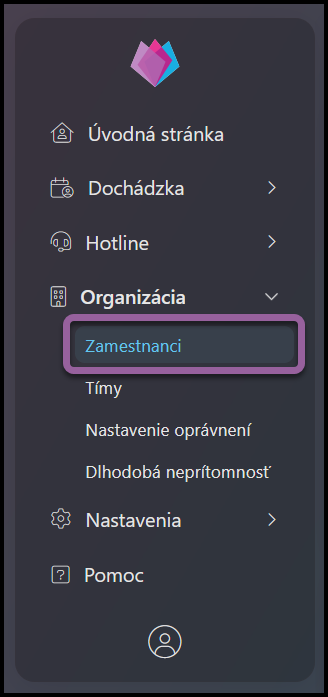
Kliknite na Organizácia a vyberte Zamestnanci.
Krok 2 – Prejdite na import
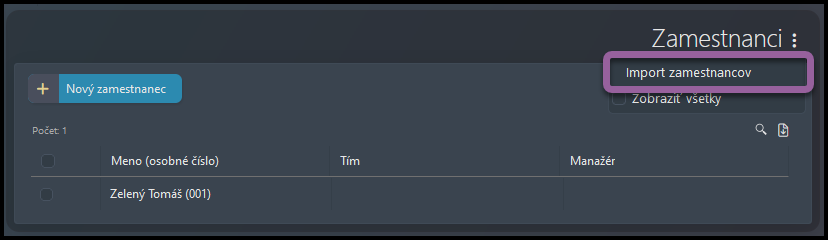
Kliknite na tri bodky a vyberte Import zamestnancov.
Krok 3 – Import

Ak máte prístup k upravovaniu zamestnancov vo viacerých spoločnostiach, je potrebné upraviť zamestnancov jednotlivo pre každú spoločnosť – najskôr teda vyberte Spoločnosť.
- Vyberte Aktualizácia zam.
- Stiahnite si šablónu.
Krok 4 – Vyplnenie šablóny
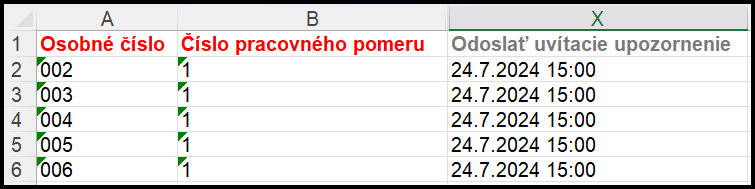
Otvorte stiahnutý súbor vo vašom počítači. Kliknite na Povoliť zmeny.
Vyplňte excelovú šablónu. Musíte vyplniť tieto polia zvýraznené červenou farbou:
- Osobné číslo – je potrebné na priradenie zmeny správnemu zamestnancovi.
- Číslo pracovného pomeru – napr. 1 pre HPP.
- Choďte na koniec tabuľky, ak chcete odoslať uvítaciu notifikáciu hromadne. Zadajte dátum a čas odoslania.
Všeobecné pravidlá pre všetky ostatné polia:
- Zmena údajov – napíšte nejaké čísla alebo slová – prepíše staré údaje.
- Ponechajte staré údaje – nechajte bunku prázdnu, nebudú vykonané žiadne zmeny.
Súbor uložte vo vašom počítači.
Krok 5 – Nahranie šablóny
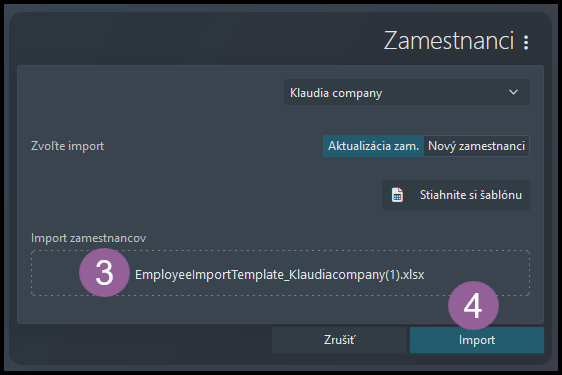
Otvorte HERON.
Kliknite na tlačidlo Vybrať súbor.
Vyberte súbor z vášho počítača.
Po nahraní súboru kliknite na Import.
Krok 6 – Ako vyriešiť chyby
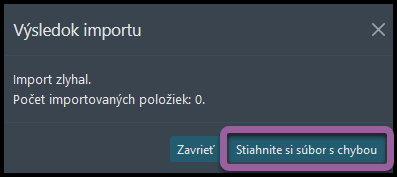
Ak sa zobrazí okno “Import zlyhal“, súbor nebol importovaný.
Kliknite na Stiahnite si súbor s chybou.
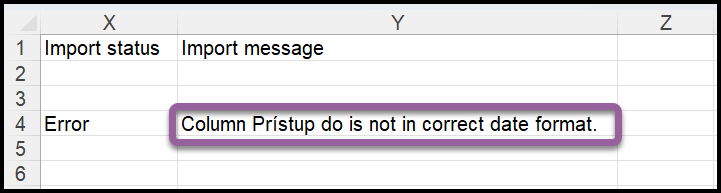
Skontrolujte posledné stĺpce tabuľky. Dostanete informácie špecifikujúce nesprávne údaje – napríklad niektoré povinné polia nie sú vyplnené, nachádzajú sa tu duplicitné osobné čísla/e-maily atď.
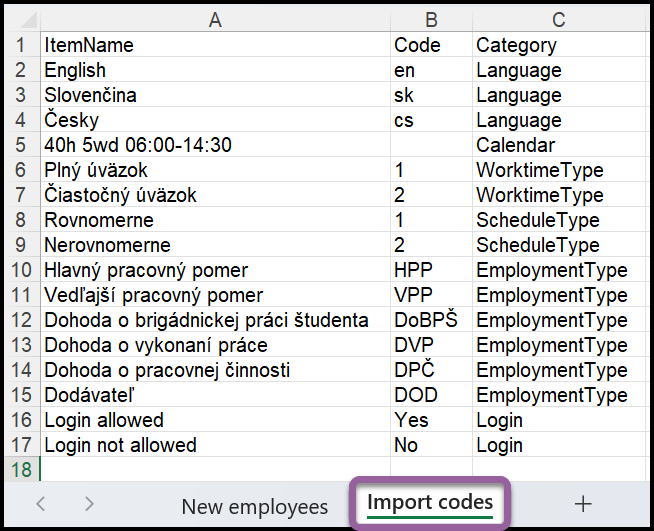
Importné kódy nájdete na separátnej záložke v šablóne.
Ak sú údaje, ktoré ste vložili, správne, skontrolujte preklepy a uistite sa, že na začiatkoch alebo koncoch slov nie sú žiadne ďalšie medzery.
Súbor importujte znova.
Krok 7 – Úspešný import
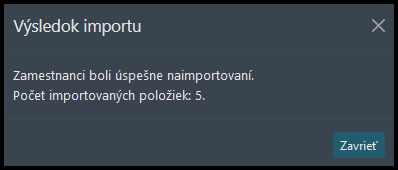
Ak sa zobrazí okno s informáciou, že “Zamestnanci boli úspešne naimportovaní” s počtom, súbor bol nahraný do HERON-u.
